
26 Maio 2015
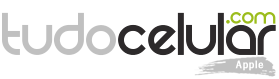
Muita gente costuma utilizar o iPhone e/ou iPad por muitos meses sem sequer fazer uma atualização de software ou até mesmo sem restaurar o aparelho. A prática, apesar de comum, pode ser um tanto prejudicial para o uso contínuo do aparelho, que pode acabar acumulando conteúdo "inútil" para o usuário final. Podemos usar como exemplo o cache armazenado pelo Safari, navegador padrão do sistema, que pode ter um alto acumulo do mesmo.
Esvaziando o cache do Safari você estará eliminando o conteúdo armazenado por todos os sites que você já acessou. Alguns problemas podem surgir com o acumulo de cache no Safari, como a demora para carregar alguns sites, por exemplo – principalmente os que trazem bastante conteúdo multimídia como páginas com muitos vídeos ou anúncios.
Outro ponto em que a limpeza no cache pode resolver é que, em alguns casos, erros de autenticação em páginas da web podem acontecer, e este simples procedimento pode resolver. Muitos serviços instruem os usuários a limpar o cache se problemas de acesso podem acontecer. E para evitar qualquer tipo de problema no futuro, confira logo abaixo duas maneiras de eliminar o conteúdo de sites que acumulam cache no seu iPhone, iPad ou iPod touch.
Note que um pop-up será exibido alertando que "se você limpar, isso removerá o histórico, os cookies e outros dados de navegação." O mesmo aviso afirma que o histórico será removido de todos os outros dispositivos que compartilhem a mesma conta do iCloud.

Apple apresenta o novo Mac Studio de alto desempenho e monitor Studio Display; veja os preços

Apple TV Plus vai transmitir jogos de beisebol ao vivo, inclusive no Brasil

Agora tem widgets? iOS 14 e todas as suas novidades | Hands-on em vídeo

iPhone XR vs iPhone SE: vale comprar o mais novo, mesmo mais simples? | Comparativo
Comentários